VLC
- 1. Mit VLC abspielen+
-
- 1.1 Blu-Ray Filme abspielen
- 1.2 DLNA-Inhalt abspielen
- 1.3 Videos mit VLC über Airplay abspielen
- 1.4 YouTube Videos mit VLC abspielen
- 1.5 M2TS mit VLC abspielen
- 1.6 MTS mit VLC abspielen
- 1.7 M4V mit VLC abspielen
- 1.8 MP4 mit VLC abspielen
- 1.9 RTMP mit VLC abspielen
- 1.10 ISO mit VLC abspielen
- 1.11 AVI mit VLC abspielen
- 1.12 WMV mit VLC abspielen
- 1.13 MIDI mit VLC abspielen
- 1.14 3D Filme mit VLC abspielen
- 1.15 avchd mit VLC abspielen
- 1.16 Sopcast mit VLC abspielen
- 1.17 MP4 funktioniert nicht
- 1.18 FLV funktioniert nicht
- 1.19 MOV funktioniert nicht
- 1.20 UNDF funktioniert nicht
- 1.21 VLC für PS3 benutzen
- 2. Konvertieren & Stream+
- 3. Mit VLC bearbeiten+
- 4. VLC für Mobile+
- 5. VLC Assistent+
- 6. Tips & Tricks+
-
- 6.1 VLC Skins
- 6.2 VLC Kommandozeile
- 6.3 VLC als Voreinstellung
- 6.4 CD mit VLC brennen
- 6.5 VLC Dateien zu DVD
- 6.6 VLC Web Plugin
- 6.7 Screenshot mit VLC
- 6.8 VLC Audio synchronisieren
- 6.9 KMplayer vs VLC
- 6.10 MPC vs VLC
- 6.11 Snapshots mit VLC
- 6.12 Ist VLC sicher
- 6.13 VLC für Windows 7
- 6.14 VLC vs. MPlayer, was ist besser?
- Laden Sie UniConverter herunter, um Videos zu konvertieren:
- Teil 1. Was sind RTMP-Dateien?
- Teil 2. Wiedergabe von RTMP-Dateien mit dem VLC Media Player auf Windows
- Teil 3. Wiedergabe von RTMP Files mit dem VLC Media Player auf dem Mac
- Teil 4. Warum der VLC manche RTMP-Dateien nicht abspielen kann
- Teil 5. Der beste VLC-Assistent
Teil 1. Was sind RTMP-Dateien?
Bei RTMP, das für Real Time Messaging Protocol steht, handelt es sich um die Dateierweiterung, die von Macromedia Flash verwendet wird. Wenn man sich den Hintergrund genauer anschaut, stellt man fest, dass das Real-Time Messaging Protocol ursprünglich für die High-Performance-Übertragung von Video, Audio und Daten zwischen Adobe Flash Plattform-Technologien, einschließlich des Adobe Flash Players und Adobe Air, entwickelt wurde.
Inzwischen ist RTMP jedoch als offene Spezifikation verfügbar, um Produkte und Technologien zu entwickeln, welche die Übertragung von Audio, Video und Daten in den offenen Formaten AMF, SWF, FLV und F4V ermöglichen. Der VLC Media Player (Version 2.1 und neuer) unterstützt mittlerweile die Wiedergabe von RTMP-Streams (nicht RTMPE). Dagegen ist der Adobe Flash Player (das Web-Browser Plug-in) der am häufigsten verwendete RTMP-Client, der die Wiedergabe von Audios und Videos, die von RTMP-Servern gestreamt werden, unterstützt.
Teil 2. Wiedergabe von RTMP-Dateien mit dem VLC Media Player auf Windows
Der VLC-Player konnte, als er entwickelt wurde, ursprünglich keine RTMP-Dateien wiedergeben. Bis zur Version 1.1 konnte der VLC Player keine RTMP-Dateien abspielen. Aber als die neue Version auf den Markt kam, wurde die Funktion, Macromedia RTMP Flash Protocol-Dateien einfach zu streamen, eingeführt. Hier sind die nötigen Schritte.
Schritt 1Öffnen Sie den VLC, klicken Sie das Menü auf der linken Seite an, um RTMP-Dateien mit dem VLC Media Player auf Windows problemlos wiederzugeben.
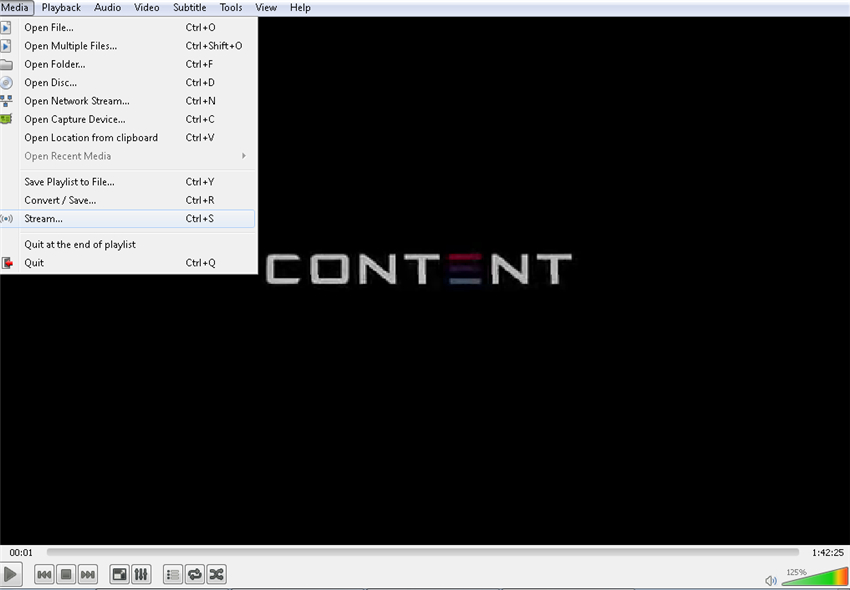
Schritt 2Klicken Sie dann auf "Netzwerkstream öffnen" und fügen Sie die URL des Videos, das Sie mit dem VLC Media Player abspielen möchten, ein.
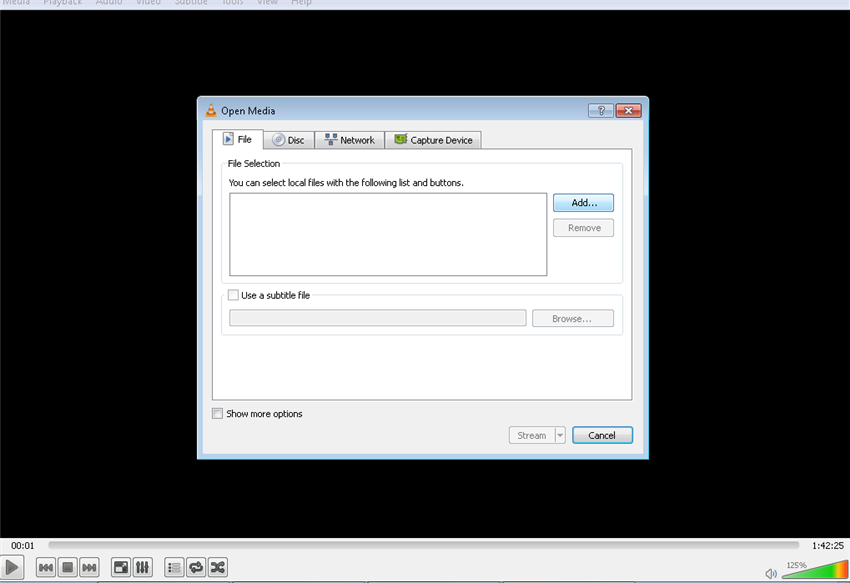
Schritt 3Es ist eine Textbox verfügbar, die das Vorgehen erklärt und Sie auffordert "Bitte geben Sie eine Netzwerkadresse ein."

Dann müssen Sie nur noch den Play-Button klicken. Genießen Sie Ihr Video mit dem VLC Player.
Teil 3. Wiedergabe von RTMP-Dateien mit dem VLC Media Player auf dem Mac
Das Vorgehen beim Mac ist dasselbe wie im Windows-Abschnitt beschrieben. Es kann die gleiche Methode verwendet werden, um RTMP-Dateien oder RTSP-Dateien abzuspielen. Klicken Sie dazu einfach auf die Streaming-Option im Medien-Menü. Dann erscheint ein Fenster, in das Sie die Datei einfügen müssen. Nachdem Sie die Datei hinzugefügt haben, müssen Sie in der nächsten Option die Netzwerk-URL eingeben. Klicken Sie nach dem Hinzufügen der Netzwork-URL auf "Stream". Dann ist der Prozess abgeschlossen und Ihre Dateien werden im VLC Media Player auf dem Mac abgespielt. Die Vorgehensweise bei der Wiedergabe ist die gleiche wie bei Windows.
Teil 4. Warum der VLC manche RTMP-Dateien nicht abspielen kann
Es gibt ein paar Fälle, in denen RTMP-Dateien nicht vom VLC Media Player abgespielt werden können. Dafür gibt es ein paar offensichtliche Gründe und einer der wichtigsten davon ist das Fehlen der benötigten Codec-Informationen. Manchmal sind auch Netzwerk-Streaming-Fehler die Ursache dafür, dass es Schwierigkeiten bei der Wiedergabe von RTMP-Dateien gibt. Wenn die Verschlüsselung im Stream nicht aktiviert ist, kann die Datei nicht einmal mit dem VLC Media Player abgespielt werden. Manchmal liegt es auch an Kompatibilitätsproblemen, wenn RTMP-Dateien nicht vom VLC Media Player wiedergegeben werden können. Daneben sind Authentifizierungs- und Sicherheits-Probleme beim Streaming-Prozess weitere Gründe für dieses Problem. Auch Client-Beschränkungen oder ein falscher URL-Feed können dahinterstecken, wenn der VLC Player RTMP-Dateien nicht abspielen kann.
Teil 5. Der beste VLC-Assistent
Für den Fall, dass manche Dateien auch nach vielen Bemühungen nicht vom VLC-Player abgespielt werden, ist es an der Zeit den Wondershare UniConverter, den besten VLC-Assistenten, zu verwenden. Dieses Tool ist eine großartige Hilfe beim Konvertieren. Wenn Sie die Datei von einem Format in ein anderes umwandeln, kann diese leicht vom VLC Player wiedergegeben werden. Abhängig vom gewählten Output-Format können Sie die Datei innerhalb kürzester Zeit umwandeln und auf Windows oder dem Mac abspielen.
Wondershare UniConverter - Ihre vollständige Video-Toolbox
- Konvertieren von 1000+ Formaten wie AVI, MKV, MOV, MP4 usw.
- Konvertieren zu den optimierten Voreinstellungen für fast alle Geräte.
- 30-mal höhere Konvertierungsgeschwindigkeit als konventionelle Konverter.
- Bearbeiten, verbessern & personalisieren Sie Ihre Video-Dateien.
- Laden Sie Videos von Video-Portalen herunter, bzw. nehmen Sie diese auf.
- Rufen Sie automatisch die Metadaten für Ihre iTunes-Filme ab.
- Eine vielseitige Toolbox, die das Reparieren von Metadaten, einen GIF-Maker, die Übertragung von Videos auf den TV, einen VR-Konverter und einen Bildschirm-Rekorder kombiniert.
- Mit der branchenführenden APEXTRANS-Technologie werden Videos ohne Qualitätsverlust oder Video-Komprimierung konvertiert.
- Unterstützte Betriebssysteme: Windows 10/8/7/XP/Vista, mac OS 10.15 (Catalina), 10.14, 10.13, 10.12, 10.11 (El Capitan), 10.10, 10.9, 10.8, 10.7, 10.6
Der Konvertierungs-Prozess beginnt mit der Auswahl der Datei, die Sie konvertieren möchten. Dann müssen Sie im Dropdown-Menü das Output-Dateiformat festlegen. Nachdem Sie Ihre Auswahl getroffen haben, gehen Sie ins Konvertieren-Menü. Dieses finden Sie unten rechts im Benutzerfenster des Wondershare UniConverter. Mit einem Klick auf das Menü starten Sie die Konvertierung und der Prozess ist innerhalb kurzer Zeit abgeschlossen. Nach der Fertigstellung kann die Datei einfach vom VLC Media Player abgespielt werden.
Wondershare ist das ultimative Tool, das den Menschen bei allen Aspekten der Video-Konvertierung hilft. Angesichts der großen Auswahl an Dateiformaten, kann dieses Tool als eines der Werkzeuge mit der größten Verbreitung in diesem Bereich betrachtet werden.
Falls Sie Probleme beim Abspielen von RTMP-Dateien mit dem VLC-Player haben, nutzen Sie die verschiedenen Hilfsmöglichkeiten, die Ihnen der Wondershare UniConverter, der in erster Linie ein toller VLC-Assistent ist, bietet.



